Hisense är ett relativt nytt märke som har tagit elektronikindustrin med storm. Företaget producerar smarta TV-apparater av högsta kvalitet och underhållningsenheter.
Hisense Smart TV-apparater är kända för sina kvalitetsbilder och fantastiska inbyggda funktioner, så att köpa en kommer alltid att vara ett sundt beslut.
Hisense Smart TV -apparater är dock inte immun mot fel. Din TV kan ha problem med att få tillgång till internet, och det kan hindra dig från att strömma dina favoritfilmer och live -sportprogram.
Om din Hisense-TV är ansluten till Wi-Fi men inte kan komma åt Internet , överväg följande beprövade korrigeringar:

Kontrollera ditt nätverk
Innan du manipulerar med din TV eller router , kontrollera din nätverksstatus för att fastställa om du har en aktiv internetanslutning.
Du kan testa ditt trådlösa nätverk genom att ansluta till andra enheter, till exempel smartphones eller bärbara datorer. Om dessa prylar ansluter framgångsrikt är problemet med din Hisense -TV. Om de inte gör det har din router förmodligen ett problem.
Du kan också ringa din internetleverantör för att fastställa om de upplever downtime och ett serviceavbrott finns i ditt område. Kontrollera dina ISP: s sociala mediesidor för de senaste uppdateringarna om när de ska återställa din anslutning.
Hur som helst, flytta till nästa steg för att felsöka och fixa din internetanslutning.
Starta om router eller modem
Om din Hisense -TV inte kan komma åt Internet men har en aktiv Wi-Fi-anslutning, överväg att starta om din router. Felaktiga nätverksinställningar eller minnesproblem kan leda till anslutningsproblem.
Omstart av din router eller modem kan hjälpa till att uppdatera dess minne och återställa din internetanslutning.
Här är stegen:
- Koppla ur routrarna från vägguttaget
- Vänta på minst 1 min
- Anslut nätsladden tillbaka
- Låt routern starta
- Kontrollera om din Hisense -TV kan komma åt Internet
Återställ router
Om du startar om din router inte löser problemet, överväg att återställa enheten. En fullständig fabriksåterställning återställer din router till standardinställningar, vilket innebär att du måste konfigurera ditt nätverk på nytt efter att processen är klar.
Du kan återställa din router med två olika metoder:
Metod 1
- Leta reda på återställningsknappen på din router
- Tryck och håll återställningsknappen i 5 sekunder
- Släpp återställningsknappen
- Låt din router starta om
- Kontrollera om din Hisense -TV kan komma åt Internet
Metod 2
- Leta reda på pinhålet på bakpanelen på din router
- Sätt i en skarp stift eller föremål i nålhålet
- Tryck och håll stiftet tills routrlamporna slutar blinka
- Låt din router starta
- Kontrollera om ditt Hisense kan komma åt Internet
Obs: Du kanske måste konfigurera nätverksinställningar genom att gå till din routrarhanteringssida .

Mjuk återställning hisense TV
Återställning av din Hisense-TV är ett annat snabbt sätt att fixa lagring, icke-responsiva appar och problem med internetanslutning .
Det här hacket uppdaterar ditt TV -minne och nätverksinställningar, vilket gör att den kan etablera en internetanslutning sömlöst.
Processen är snabb och enkel och den fungerar 99 procent av tiden. Här är stegen:
- Slå på din Hisense TV
- Låt TV: n köra normalt i 5 till 10 minuter
- Koppla ur TV: n direkt från vägguttaget
- Vänta i 1-3 minuter
- Ompluka TV: n till vägguttaget genom att genomgå kraftremsor och tillägg
- Slå på din TV
- Kontrollera om din TV kan komma åt Internet
Ställ in datum och tid
Ibland kanske din Hisense Smart TV inte får åtkomst till Internet på grund av felaktiga datum- och tidsinställningar. Återigen kan tidszonskillnader leda till geografiska begränsningar och därefter förhindra din TV från att skapa en internetanslutning.
- Tryck på Home -knappen på din Hisense Remote Control
- Gå till Inställningar
- Välj ytterligare inställningar
- Välj enhetspreferenser
- Välj inställningar för tid och datum
- Navigera till automatisk datum och tid
- Välj Network Cived Time
- Kontrollera om din Hisense -TV kan komma åt Internet
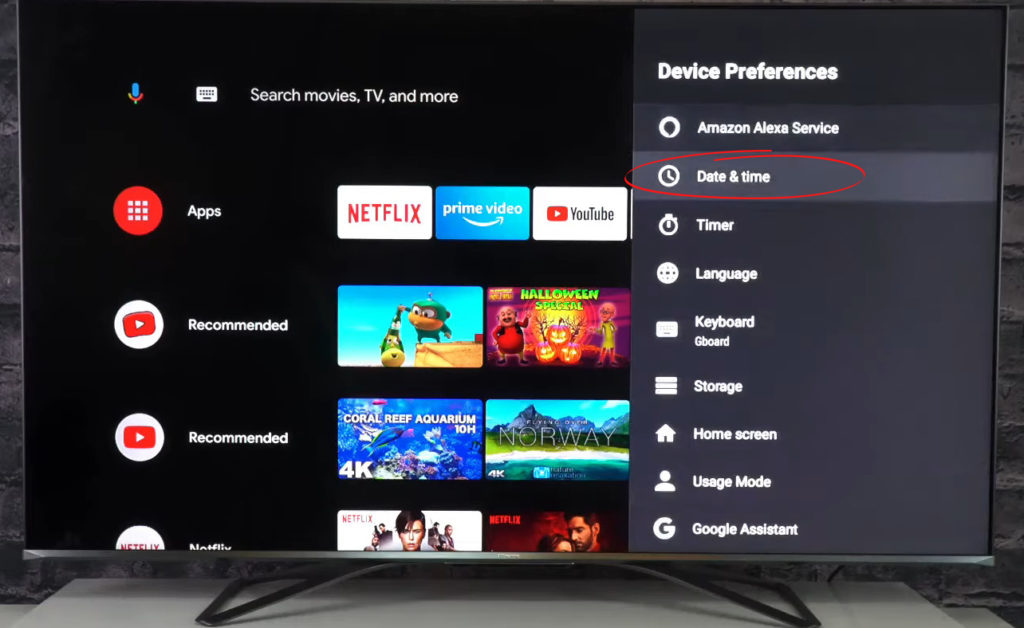
Kontrollera om det är störningar
Att ha flera elektriska prylar i ditt hem är symbolen för Smart Living. Dessa enheter gör vårt arbete enklare.
Men smarta enheter som Bluetooth -högtalare, ljudfält och mikrovågor kan störa ditt trådlösa nätverk och förhindra din Hisense -TV från att komma åt internet.
Rekommenderad läsning :
- Phillips TV ansluten till Wi-Fi men ingen internetåtkomst (felsökningssteg)
- Samsung Smart TV ansluten till Wi-Fi men inget internet (felsökning av handledning)
- Hitachi TV ansluten till Wi-Fi men ingen internetåtkomst (sätt att återfå internetåtkomst)
- Hur ansluter jag Hisense TV till Wi-Fi? (Steg-för-steg Wi-Fi Setup Guide)
De orsakar elektromagnetisk störning och begränsar därefter trådlösa signaler från att nå din Hisense -TV.
Eftersom du förmodligen inte kan leva utan dessa enheter kan du överväga att flytta dem långt borta från din router och TV. Överväg att stänga av dina Bluetooth -enheter när du inte använder dem för att minimera störningar.
Återställningsnätverk
Felaktiga eller korrupta nätverksinställningar kan förhindra att din Hisense Smart TV får åtkomst till Internet. Återställning av ditt nätverk kan hjälpa till att återställa din anslutning.
Lyckligtvis behöver denna fix vara komplicerad. Här är stegen:
- Tryck på Home -knappen på din fjärrkontroll
- Gå till Inställningar
- Hitta och välj systeminställningar
- Gå till avancerade systeminställningar
- Välj återställning av nätverksanslutning
- Tryck på OK för att återställa ditt nätverk. Din TV startar automatiskt om
- Kontrollera om din Hisense -TV kan komma åt Internet
Ändra DNS -inställningar
Om återställning av ditt nätverk inte löser problemet, överväg att ändra DNS -inställningarna för din Hisense -TV. DNS underlättar din TV att snabbt komma åt Internet genom att konvertera domännamn till IP -adresser.
Miskonfigurerade DNS -inställningar kan förhindra att din TV får åtkomst till internet. Lyckligtvis är det möjligt att ändra dessa inställningar.
Följ dessa steg för att ändra dina DNS -inställningar:
- Tryck på Home -knappen på din fjärrkontroll
- Gå till Inställningar
- Välj nätverk
- Välj nätverksstatus
- Gå till IP -inställningar
- Välj DNS -inställning
- Ändra DNS -serveradress från 8.8.8.8 till 8.8.4.4 eller vice versa
- Kontrollera om din Hisense -TV kan komma åt Internet

Inaktivera VPN och Clear Network Cache
Aktivering av Virtual Private Network (VPN) gör att din TV kan skicka och ta emot data över en krypterad anslutning. Att aktivera VPN kan emellertid ibland förhindra din Hisense Smart TV från att komma åt Internet. Av den anledningen, se till att du inte har några VPN -appar installerade på din smarta TV.
En överfylld nätverkscache kan också orsaka internetavbrott. Det är tillrådligt att rensa cachen för att återställa din trådlösa anslutning.
Du behöver bara:
- Tryck på meny eller hemknapp på din fjärrkontroll
- Gå till Inställningar
- Välj General
- Välj nätverk
- Välj nätverksstatus
- Välj nätverksåterställning
- Starta om din TV
- Kontrollera om din Hisense -TV kan komma åt Internet
Obs: Ovanstående inställningar kan variera beroende på din TV -modell och OS (Roku, Android, etc.)
Hur man rensar cache på en Hisense Android -TV
Omplacera din hisense -TV eller router
Positionen för din router och TV -frågor när det gäller att etablera en internetanslutning.
Om din TV och router är långt ifrån varandra kan du uppleva anslutningsfrågor. Överväg att flytta din router eller Hisense TV för att säkerställa att de är nära varandra. Du kan också installera en Wi-Fi-booster eller extender för att förbättra dina Internet-signaler.
Använd en trådbunden anslutning
Om du har provat alla ovanstående korrigeringar och ingenting verkar återställa din anslutning, överväg att använda en Ethernet -kabel för att skapa ett trådbundet nätverk.
Den inbyggda trådlösa adaptern i din Hisense Smart TV kan vara felaktig och därmed förhindra att den får åtkomst till internet. Service och ersättning av en skadad Wi-Fi-adapter kan vara kostsamt, så att använda en trådbunden anslutning gör mycket ekonomisk mening.
Slutsats
En Hisense Smart TV som inte ansluter till internet kan vara frustrerande för vem som helst. Lyckligtvis kan våra beprövade korrigeringar hjälpa till att återställa din anslutning snabbt och sömlöst.
